タップルの使い方とは? 基本情報と機能&メッセージの送り方
タップルの使い方【会員登録~プロフィール作成編】

それでは、タップルの使い方を見ていきましょう。
まずは会員登録~プロフィール作成までの手順を紹介します。
(1)タップルをインストールし登録方法を選ぶ
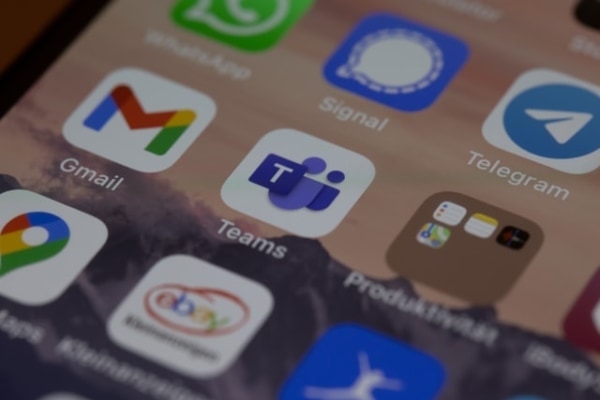
まずはタップルをインストールし、登録方法を選びましょう。登録方法は、「LINE」「Apple」「Facebook」「Google」の4種類が選べます。
どのアカウントも持っていない場合は、「いずれもお持ちでない方」を選べばOKです。以下、手順になります。
1.アプリを開いて「さっそく始める」をタップ
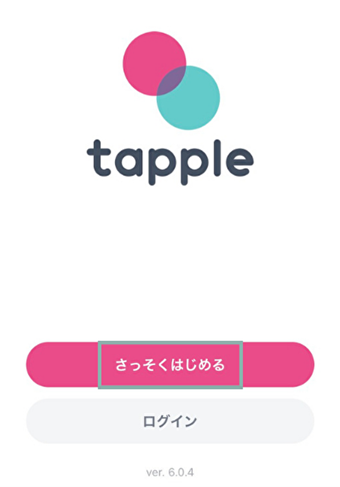
2.登録方法を選んでタップ
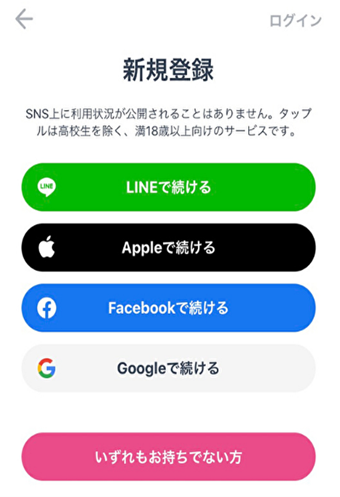
どの登録方法を選んだらいいか分からない人は、それぞれの特徴を参考にしてみてください。
「LINE」「Apple」「Google」で登録する
「LINE」「Apple」「Google」で登録すると、既存の他サイトのIDをそのまま利用できるので簡単です。
・LINEで続ける:LINEアカウントでログインができる
・Appleで続ける:Apple IDとパスワードでログインができる
・Googleで続ける:Googleアカウントのメールアドレスとパスワードでログインができる
Facebookで登録する
「Facebookで続ける」をタップすると、Facebookのアカウントでログインができるようになります。Facebookに登録している名前や生年月日が連携されるため入力する手間を省けます。
その後、アナウンスに従って、興味のあるタグなどを選んで登録すれば完了です。
(2)年齢確認を済ませる

タップルなどのマッチングアプリを利用するためには、年齢確認が必須となります。タップルでは年齢確認をしておかないとメッセージ機能が使えません。
1. 登録が完了したら「マイページ」の歯車マークをタップ
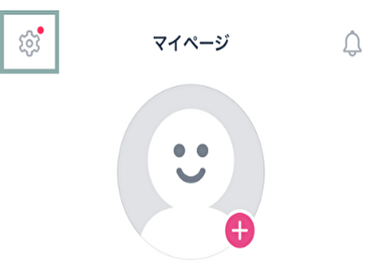
2.「本人確認」をタップ
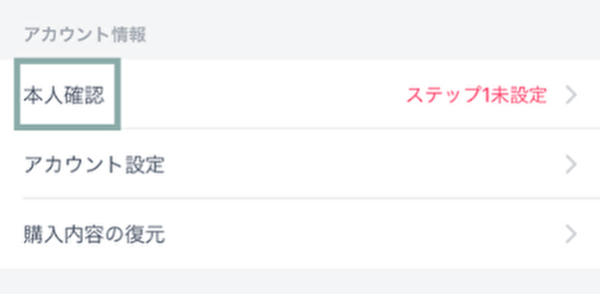
3.「運転免許証」「健康保険証」「パスポート」「マイナンバー」「その他」から年齢確認ができる証明書を選んでタップ
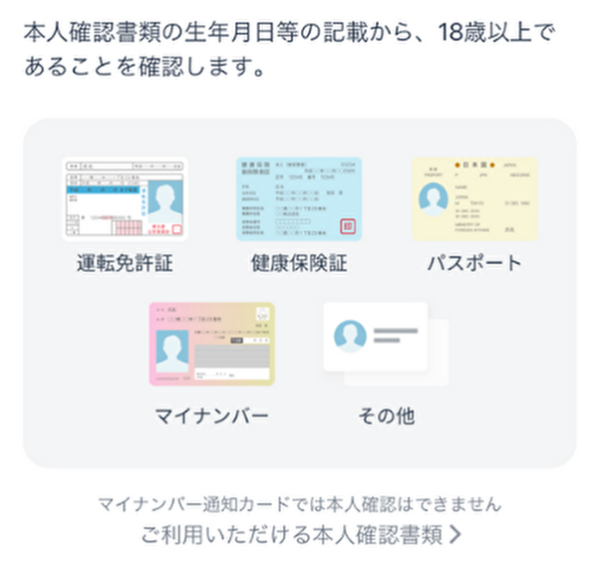
4.カメラが起動されたら、証明書の写真を撮ってアップロードする
ここまで終わったら、後は審査を待つだけです。審査が完了すればメッセージ機能が使えるようになります。
審査には30分程度かかるため、登録が終わったらすぐに年齢確認をしておくのがおすすめです。
(3)プロフィールを入力する

登録と年齢確認を済ませたら次はプロフィールを充実させましょう。プロフィールを充実させておくと「マッチング率」や「いいかも率」が上がります。
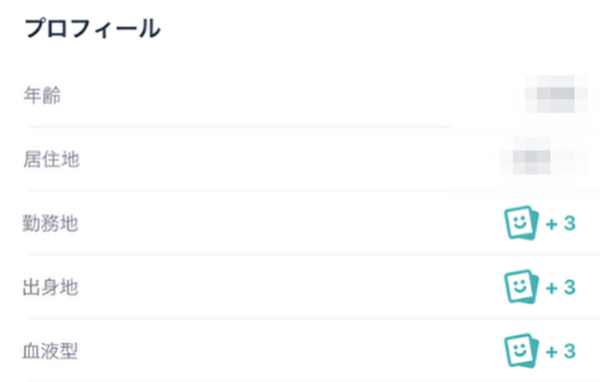
タップルではプロフィールはかなり重要です。できるだけ項目を追加し、6割以上は埋めておくようにしましょう。
(4)自己紹介を入力する

プロフィールと併せて、自己紹介文もしっかり入力しておくと真剣さをアピールできます。
悩んだ時は、以下の例文を参考に自己紹介を作成してみてくださいね。
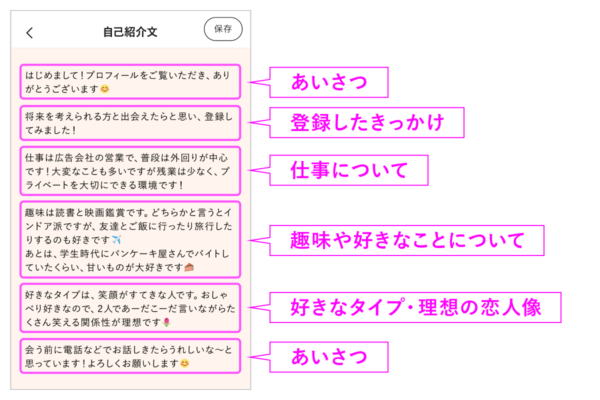
(5)プロフィール写真を登録する

次に大切なのがプロフィール写真です。タップルでマッチングを成立させるためには、顔や雰囲気が分かりやすい画像を選ぶのがおすすめ!
タップルでは画像のみが表示され、それをスワイプすることで「いいかも」「イマイチ」に直感的に分けることができます。明るい印象で、顔がハッキリ分かる写真の方が「いいかも」されやすいでしょう。
女性の場合は自撮り画像でも問題ありませんが、男性の場合は他撮り画像を使う方が女性ウケは良さそうです。男性の場合、キメ顔自撮り写真ばかりをアップしていると引かれてしまうことも……。雰囲気が分かる自然な他撮り写真がおすすめです。






